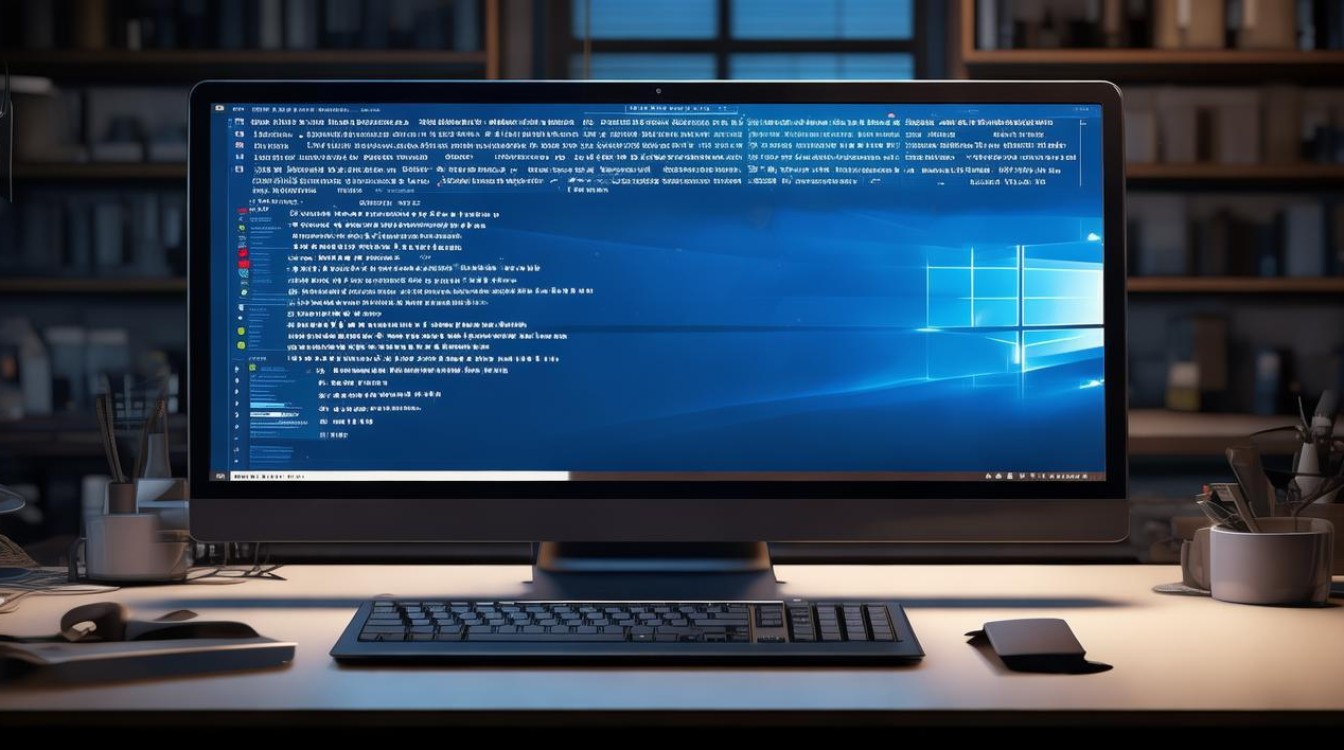新固态硬盘装win7
shiwaishuzidu 2025年4月25日 03:31:14 硬盘 4
新固态硬盘装win7需先分区,用U盘或光盘启动,加载驱动,按步骤安装,注意4K对齐,完成后安装驱动和常用软件。
安装前准备
| 项目 | 详情 |
|---|---|
| 固态硬盘 | 选择合适的新固态硬盘,需考虑容量(如128GB、256GB等)、接口类型(SATA、NVMe等),确保硬盘外观无损坏,金手指等部位干净无污渍。 |
| 电脑及BIOS设置 | 确认电脑支持从U盘或光盘启动,进入BIOS,将与固态硬盘对应的启动项设置为第一启动顺序,例如若使用U盘安装,需将U盘设为第一启动项;若使用光盘安装,则将光驱设为第一启动项,检查BIOS中是否有与硬盘模式相关的设置,如AHCI模式,需确保其处于开启状态,以获得更好的性能和兼容性。 |
| 安装介质制作 | U盘启动盘制作:准备一个容量至少8GB的U盘,下载Win7系统镜像文件(ISO格式)和U盘启动制作工具,如Rufus、小白一键重装系统工具等,运行制作工具,选择U盘和下载好的Win7镜像文件,按照提示完成U盘启动盘的制作。 光盘准备:如果有光驱且使用光盘安装,可直接购买或下载Win7系统安装光盘镜像文件,然后通过刻录软件将其刻录到空白光盘上。 |
安装步骤
- 分区操作:插入制作好的U盘启动盘或光盘,重启电脑进入安装界面,在安装向导中,选择“自定义(高级)”安装选项,进入分区设置环节,对于新固态硬盘,需要先进行分区,一般建议创建一个主分区作为系统盘(如C盘),大小根据使用需求设定,通常分配100GB左右的空间较为合适,如果硬盘容量较大,还可以创建其他分区用于存储数据,在分区时,要注意选择正确的分区类型,如MBR或GPT,一般情况下,如果电脑主板较新且支持UEFI启动,可选择GPT分区;如果是较老的电脑或只支持Legacy启动模式,则选择MBR分区。
- 系统安装:选择刚刚创建好的系统分区,点击“下一步”开始安装系统,安装过程可能需要一些时间,期间电脑会自动重启多次,请耐心等待,在安装过程中,根据提示设置系统语言、时区、用户名、密码等信息。
- 驱动安装:Win7系统安装完成后,由于新固态硬盘可能没有集成所有必要的驱动程序,需要手动安装驱动,首先安装芯片组驱动,以确保系统能够正确识别硬件设备,然后安装显卡驱动、声卡驱动、网卡驱动等,可以从电脑主板或显卡等硬件设备的官方网站下载对应的Win7驱动程序,解压后运行安装程序进行安装,对于固态硬盘的驱动程序,部分品牌也会提供专门的驱动下载,安装后可以优化硬盘的性能和功能。
4K对齐设置
为了充分发挥固态硬盘的性能优势,需要进行4K对齐设置,在分区时,可以使用Win7安装盘自带的分区工具进行分区,并确保勾选“对齐到下列扇区的整数倍”选项,扇区数一般为4096或8192等,具体数值可参考固态硬盘的说明书或官方建议,也可以使用第三方磁盘工具,如DiskGenius等进行分区和4K对齐操作,在分区完成后,再次检查分区是否对齐,可以通过查看分区的起始扇区和扇区大小等信息来确定。

系统优化
- 关闭虚拟内存:右键点击“计算机”,选择“属性”,在弹出的窗口中点击“高级系统设置”,在“性能”选项卡中点击“设置”,再切换到“高级”选项卡,点击“更改”按钮,取消勾选“自动管理所有驱动器的分页文件大小”,然后选择固态硬盘所在的分区,将其设置为“无分页文件”,最后点击“确定”保存设置,这样可以提高系统的运行速度,减少硬盘的读写次数。
- 开启TRIM功能:TRIM功能可以帮助操作系统更高效地管理和清理固态硬盘上的无效数据,从而提高硬盘的性能和寿命,在固态硬盘的厂商官网下载对应的TRIM工具,安装后按照提示开启该功能即可。
- 调整电源计划:在控制面板中选择“电源选项”,根据自己的使用需求选择合适的电源计划,如果追求高性能,可以选择“高性能”电源计划;如果注重节能,可以选择“节能”或“平衡”电源计划,还可以对电源计划进行自定义设置,如调整硬盘的睡眠时间、显示器的关闭时间等。
FAQs
问题1:新固态硬盘装Win7时,为什么会出现蓝屏现象? 解答:蓝屏现象可能是由多种原因引起的,一是驱动程序不兼容,尤其是显卡、声卡等设备的驱动版本过旧或与Win7系统不匹配,导致在安装过程中或安装后出现蓝屏,此时需要到设备官方网站下载最新的Win7驱动程序,并正确安装,二是内存问题,可能是内存接触不良、内存故障或内存频率设置不正确等,可以尝试重新插拔内存条,清理内存金手指,或者更换内存插槽,三是系统文件损坏,下载的Win7镜像文件可能不完整或存在错误,导致安装的系统文件缺失或损坏,需要重新下载可靠的Win7镜像文件,并再次进行安装。

问题2:新固态硬盘装Win7后,如何转移系统到另一个硬盘? 解答:可以使用克隆软件来实现系统转移,常用的克隆软件有傲梅分区助手、轻松备份专业版等,以傲梅分区助手为例,首先在电脑上安装并打开该软件,然后在主界面中选择“克隆硬盘”功能,选择源硬盘(即当前装有Win7系统的固态硬盘)和目标硬盘(要转移系统到的硬盘),在操作过程中,可以根据需要选择克隆方式,如“快速克隆”或“逐扇区克隆”等,设置完成后,点击“提交”按钮,软件会提示重启电脑以执行克隆操作,重启后,系统会自动将源硬盘的数据和系统克隆到目标硬盘上,克隆完成后,需要进入BIOS设置,将目标硬盘设置为第一启动项,然后就可以从目标硬盘启动系统了。